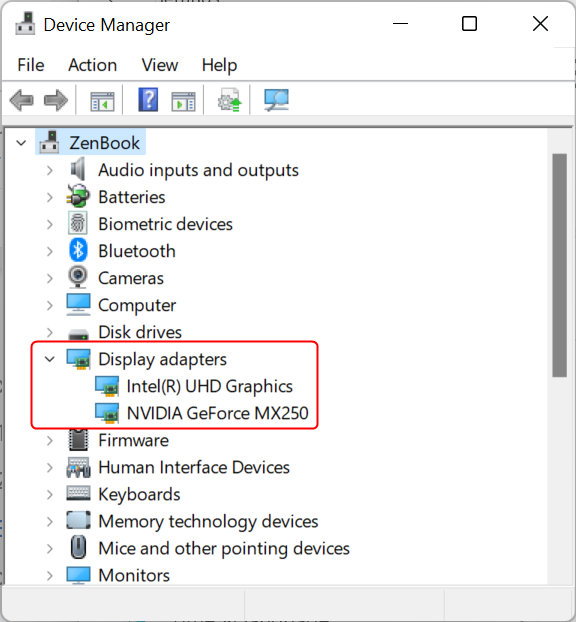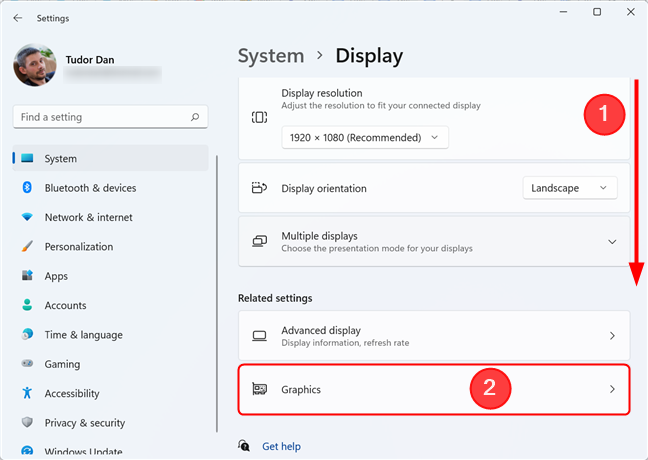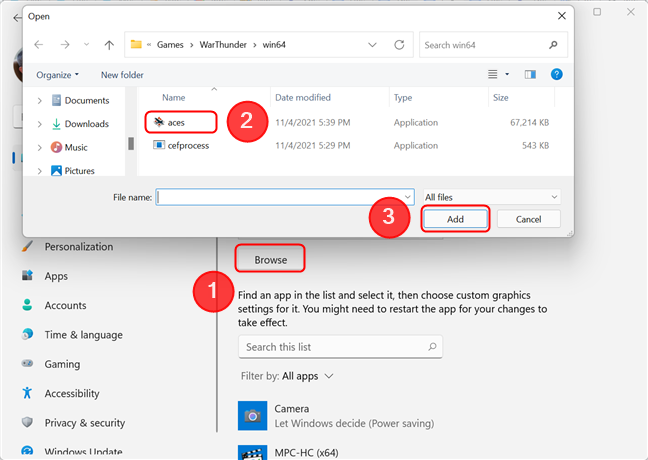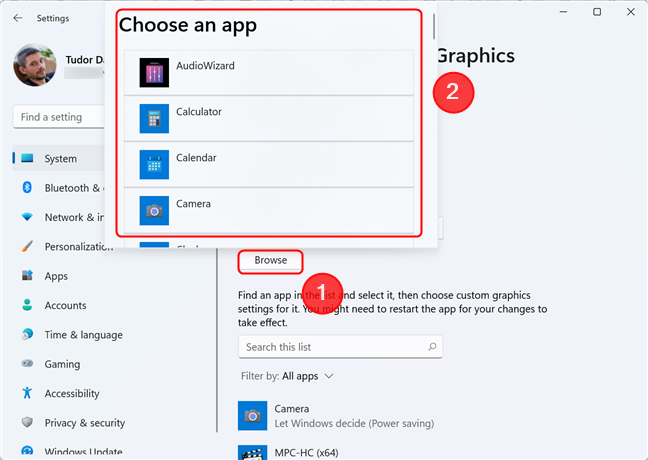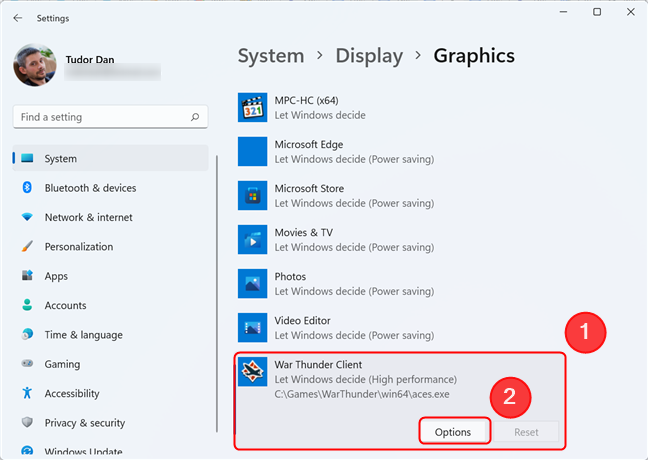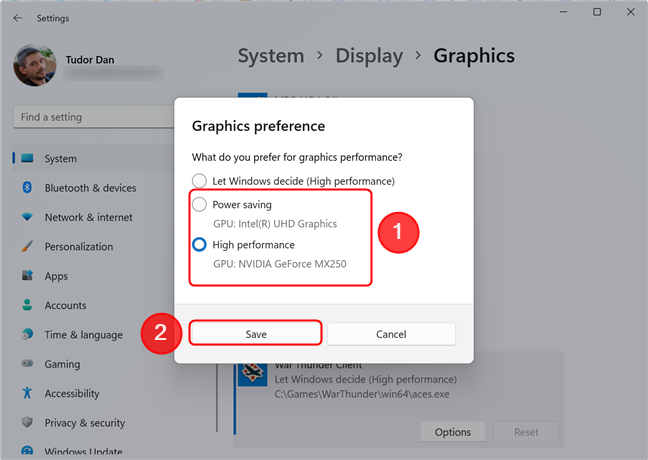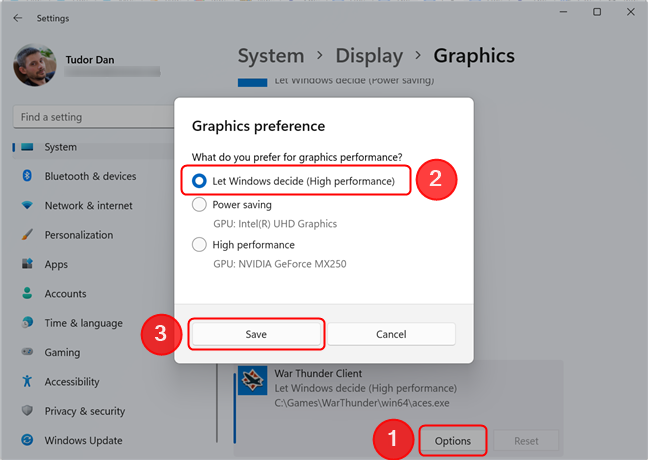De nombreux ordinateurs utilisent des processeurs avec des graphiques intégrés intégrés qui les aident à fournir des fonctionnalités vidéo de base à faible consommation d'énergie. Cependant, certains PC ont également des cartes vidéo dédiées qui sont utilisées pour des applications et des jeux plus exigeants. Habituellement, Windows 11 bascule automatiquement entre les cartes graphiques, en fonction des applications que vous utilisez et des jeux auxquels vous jouez. Cependant, parfois, vous voudrez peut-être forcer une application ou un jeu particulier à utiliser la carte vidéo discrète ou les graphiques intégrés intégrés. Alors, comment forcer un jeu à utiliser votre carte graphique dédiée et plus puissante ? Dans Windows 11, vous pouvez le faire directement à partir de l' application Paramètres sans avoir à rechercher les bons paramètres dans les applications Nvidia ou AMD. Voici comment:
Contenu
- Pourquoi changer la carte graphique par défaut utilisée par un jeu ? Pourquoi changer le GPU utilisé par des applications spécifiques ?
- Étape 1. Ouvrez les paramètres graphiques dans Windows 11
- Étape 2. Choisissez l'application ou le jeu pour lequel vous souhaitez changer la carte graphique
- Étape 3. Comment changer la carte graphique utilisée par un jeu ou une application
- Avez-vous forcé un jeu ou une application à utiliser votre carte graphique dédiée ?
Pourquoi changer la carte graphique par défaut utilisée par un jeu ? Pourquoi changer le GPU utilisé par des applications spécifiques ?
Certains ordinateurs de bureau et la plupart des ordinateurs portables ont des cartes graphiques intégrées à leurs processeurs. Les graphiques intégrés ne sont pas assez puissants pour gérer des applications et des jeux exigeants qui nécessitent beaucoup de puissance graphique. C'est pourquoi de nombreux ordinateurs ont également des cartes vidéo dédiées, qui utilisent des puces graphiques généralement fabriquées par Nvidia ou AMD. Les cartes vidéo dédiées sont beaucoup plus puissantes, mais elles sont également plus gourmandes en énergie que les graphiques intégrés.
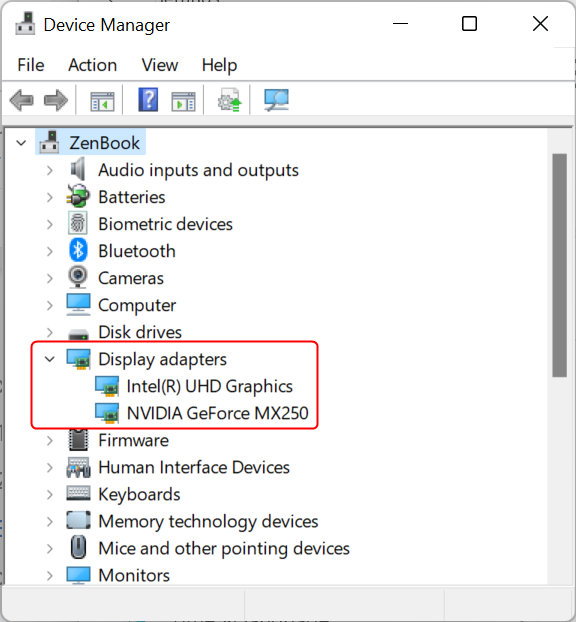
De nombreux ordinateurs portables et certains ordinateurs ont deux cartes graphiques
Pour équilibrer les performances par rapport à la consommation d'énergie, les ordinateurs doivent pouvoir utiliser la bonne option graphique pour chaque application et jeu que vous exécutez. Si la puce graphique intégrée est suffisamment puissante pour Paint 3D , c'est ce que votre ordinateur devrait utiliser. Cependant, si vous souhaitez jouer au dernier jeu vidéo sur Steam, vous devez utiliser la carte vidéo Nvidia ou AMD, beaucoup plus puissante.
Habituellement, le basculement entre les deux options graphiques se fait automatiquement par vos pilotes graphiques. Cependant, parfois, certains jeux (peut-être en début de développement ou des jeux avec des bogues) peuvent ne pas passer à la carte vidéo dédiée. Un autre cas d'utilisation de cette fonctionnalité est le dépannage de la carte graphique dédiée, auquel cas vous souhaiterez choisir les graphiques intégrés sur la carte vidéo discrète de votre ordinateur pour voir si l'application ou le jeu s'affiche correctement.
ASTUCE : Si vous ne savez pas quelles cartes vidéo vous avez dans votre ordinateur portable ou votre PC, lisez : 5 façons de trouver le modèle exact de votre carte graphique sans ouvrir votre PC .
Voyons maintenant comment changer la carte graphique utilisée par un jeu ou une application.
Étape 1. Ouvrez les paramètres graphiques dans Windows 11
Commencez par ouvrir l' application Paramètres . Un moyen rapide de le faire est d'appuyer sur Windows + I sur votre clavier. Dans l' application Paramètres , assurez-vous que la section Système est sélectionnée dans le volet de gauche. Ensuite, sélectionnez Afficher sur le côté droit.
Cliquez ou appuyez sur Affichage après avoir ouvert l'application Paramètres
Ensuite, faites défiler jusqu'à ce que vous voyiez un lien appelé Graphiques et cliquez ou appuyez dessus. Vous devriez le trouver sous Paramètres associés .
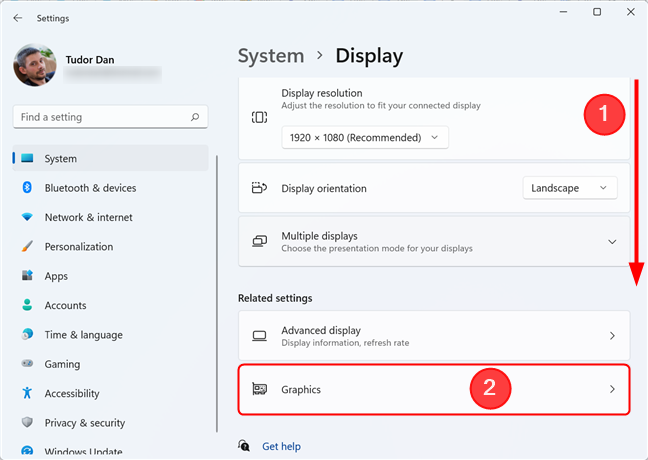
Ouvrez la section Graphiques
Sur la page Graphiques , il y a une liste des applications installées (qui n'est pas nécessairement exhaustive), ainsi que la carte graphique qu'elles utilisent par défaut. Si le jeu ou l'application que vous souhaitez modifier ne figure pas dans la liste, passez à l'étape 2. S'il figure dans la liste, passez à l'étape 3.
Étape 2. Choisissez l'application ou le jeu pour lequel vous souhaitez changer la carte graphique
Pour configurer une application ou un jeu en particulier, vous devez d'abord choisir son type : « Application de bureau » ou « Application Microsoft Store. " Si vous souhaitez configurer une application ou un jeu que vous avez installé à partir du Microsoft Store , choisissez l' application " Microsoft Store. » Sinon, choisissez l' option « Application de bureau ».
Si vous souhaitez modifier la carte graphique utilisée par un jeu, la dernière option ( application de bureau ) est généralement celle que vous devez sélectionner. Cliquez sur le bouton sous « Ajouter une application » pour développer la liste déroulante et sélectionner le type de jeu ou d'application.
Choisissez le type de jeu ou d'application que vous souhaitez configurer
Maintenant, cliquez ou tapez sur le bouton Parcourir . Si vous avez choisi une application de bureau , parcourez votre ordinateur Windows 11 et sélectionnez le fichier exécutable de l'application ou du jeu. Après avoir appuyé sur le bouton Ajouter , l'application ou le jeu est ajouté à la liste des applications pour lesquelles vous pouvez définir la carte graphique utilisée.
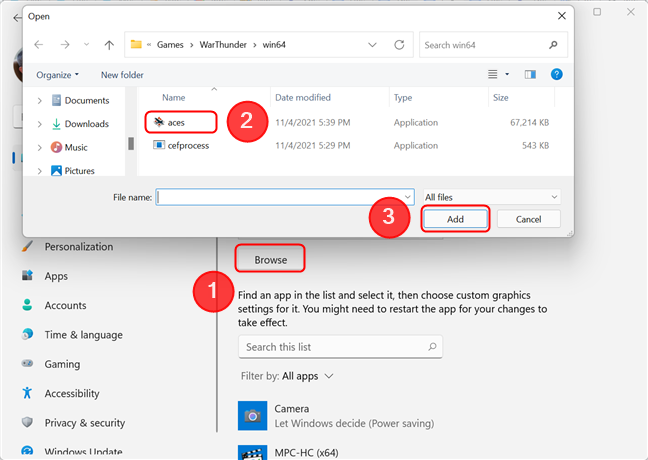
Sélection d'un jeu pour lequel forcer la carte graphique utilisée
Si vous avez choisi de configurer une « application Microsoft Store », appuyez sur Parcourir pour ouvrir une nouvelle fenêtre « Choisir une application ». Faites défiler jusqu'à l'application que vous souhaitez configurer, puis cliquez ou appuyez dessus. Cela ajoute l'application à la liste dans la fenêtre graphique .
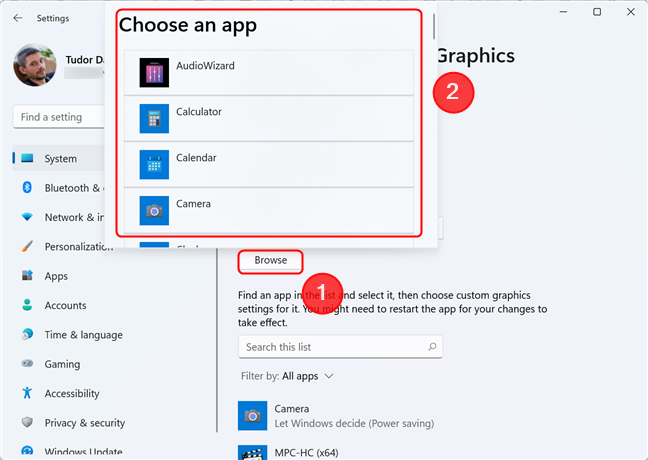
Sélectionnez l'application dans la liste - faites défiler vers le bas si nécessaire.
Étape 3. Comment changer la carte graphique utilisée par un jeu ou une application
Dans la liste des applications et des jeux gérables dans la fenêtre Graphiques , recherchez l'application qui vous intéresse, puis cliquez ou appuyez dessus. Maintenant, cliquez ou appuyez sur son bouton Options .
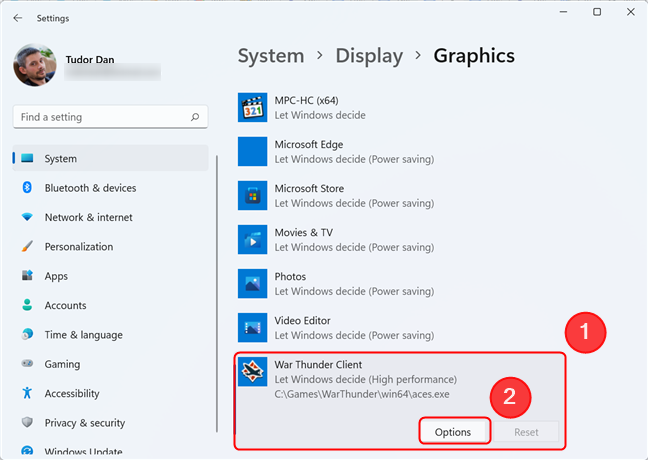
Pour forcer l'utilisation d'une carte graphique spécifique pour un jeu, appuyez sur Options
Une nouvelle boîte de dialogue intitulée " Préférences graphiques " s'ouvre. Vous pouvez voir les cartes graphiques que vous pouvez utiliser sur votre ordinateur et celles qui économisent de l'énergie ou offrent de meilleures performances graphiques.
Par exemple, sur notre ordinateur portable, nous pouvons « Laisser Windows décider », ou nous pouvons choisir entre :
- " Économie d'énergie " - la puce graphique Intel UHD Graphics intégrée de l'ordinateur portable se trouve à l'intérieur du processeur Intel Core i7-10510U, et
- " Haute performance " - la carte graphique discrète NVIDIA plus puissante que l'on trouve à l'intérieur de l'ordinateur portable.
Choisissez celui que vous souhaitez utiliser pour l'application sélectionnée, puis appuyez sur Enregistrer .
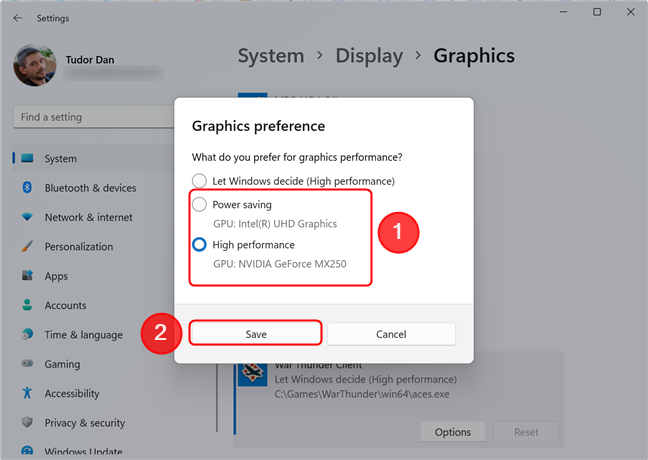
Comment changer la carte graphique utilisée par un jeu
Si vous souhaitez annuler la modification, sélectionnez le jeu dans la liste, cliquez sur Options , sélectionnez l'option « Laisser Windows décider » et appuyez sur Enregistrer .
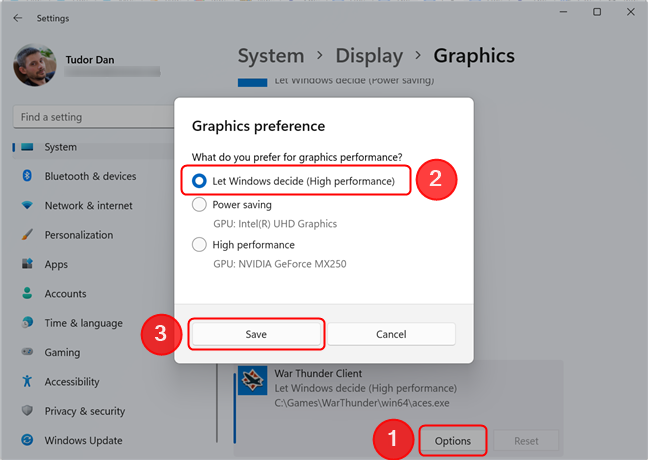
Laisser Windows choisir la carte vidéo à utiliser
Avez-vous forcé un jeu ou une application à utiliser votre carte graphique dédiée ?
Vous savez maintenant comment faire fonctionner un jeu (ou une application) sur une carte graphique spécifique dans Windows 11. Nous sommes curieux de savoir si vous avez utilisé cette fonctionnalité pour dépanner un composant matériel ou si vous avez changé la carte vidéo par défaut pour d'autres raisons. Aussi, pensez-vous que cette fonctionnalité de Windows 11 est plus conviviale que de configurer les mêmes paramètres dans les pilotes vidéo de Nvidia ou d'AMD ? Utilisez les commentaires ci-dessous pour nous le faire savoir.